win10开始菜单失效 打不开? 一招解决此问题
有很多的用户们在使用win10系统的时候,会遇到win10菜单打不开的问题,点击没反应或者弹不出来这样子,那么这个问题需要怎么解决呢,今天系统家园就帮助你一招解决此问题~
【 】
win10开始菜单失效 打不开? 一招解决此问题:
某些情况下点击 Windows10 开始菜单弹不出来?可通过桌面右键添加"重启开始菜单"用来解决大多数情况下开始菜单弹不出来的问题,减少重启电脑的麻烦。
效果图如下(shift+桌面空白处右键):
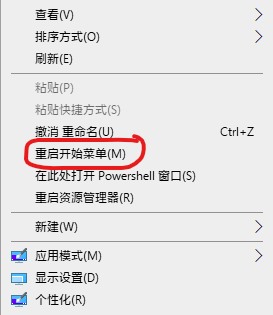
实现步骤:
1、打开注册表编辑器(Win+R-输入“regedit”-回车)定位到:
HKEY_CLASSES_ROOTDesktopBackgroundShell
2、右击 shell-新建-项,新建项命名为:RestartStartMenu
3、在新建的"RestartStartMenu"项右侧新建三个字符串值:MUIVerb、Extended、Position
MUIVerb 中填入:重启开始菜单(&M)
Position 中填入:Center
4、右击 RestartStartMenu-新建-项,新建项命名为:command
5、在新建的"command"项右侧(默认)中填入:
cmd.exe /c taskkill /im "StartMenuExperienceHost.exe" /f & start C:WindowsSystemAppsMicrosoft.Windows.StartMenuExperienceHost_cw5n1h2txyewyStartMenuExperienceHost.exe
6、完成!按住 shift+桌面空白处右键会出现"重启开始菜单"项。
以上就是win10开始菜单失效 打不开? 一招解决此问题的所有内容了,跟多精彩内容可关注系统家园查看哦~


















